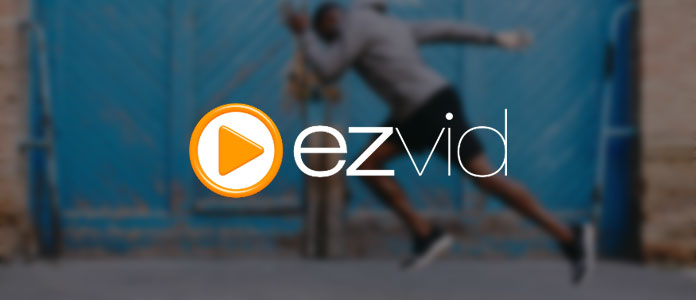
Ezvid je plně vybavený video editor a rekordér obrazovky který se používá k vytváření milionů videí pro weby s obsahem vytvářeným uživateli. Mnoho uživatelů používá tento proprietární software pro tvorbu videa k vytvoření některých z nejzábavnějších a nejinformativnějších non-fiction videoprůvodců na internetu s jeho špičkovými efekty a funkcemi včetně nahrávání hlasu, facecam, syntézy hlasu, kreslení obrazovky a ovládání rychlosti. Jediným kliknutím můžete zaznamenat obrazovku pomocí Ezvid a zachytit vše, co se objeví na obrazovce vašeho počítače. Kromě toho můžete své video upravit a uložit, pokud nebo přímo nahrát na YouTube. Používá se opravdu velmi snadno.
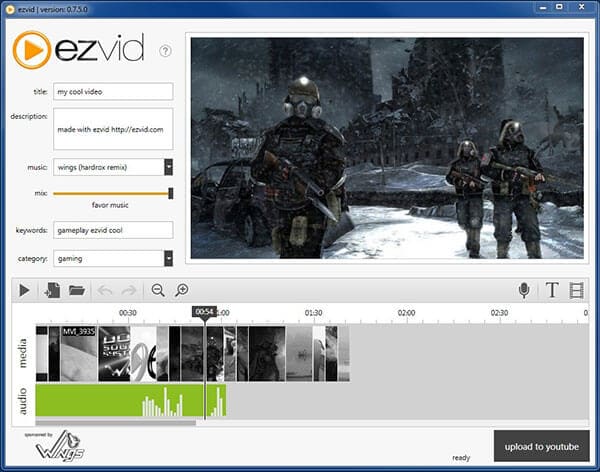
Ezvid je skvělý malý videorekordér pro pracovní projekty a softwarové návody s vynikajícím nástrojem převodu textu na řeč a vestavěným editorem. Je velmi snadné používat rychlé klávesové zkratky pro hands-free nahrávání a zjednodušené grafické rozhraní. Nahrávky však nelze uložit do počítače, protože je lze exportovat pouze na YouTube. Navíc může nahrávat až 45 minut v úseku.
Klady:
Nevýhody:
Můžete si snadno stáhnout Wax z jeho oficiálních webových stránek ezvid.com pro nejnovější verzi, nebo si ji také můžete stáhnout z jiných stránek ke stažení. Zde jsou některé požadavky na váš počítač, které potřebujete znát před stažením Ezvid:
Pokud používáte Mac, možná nebudete moci stáhnout Ezvid, proto si před stažením tento požadavek přečtěte.
Ezvid je považován za freeware HD vyrobce videa, výrobce slideshow, zapisovač obrazovky a výrobce filmu. Můžete jej snadno použít k importu obrázků a videa a nahrání přímo na YouTube. Než se naučíte používat Ezvid, naučte se klíčové vlastnosti Ezvidu.
Nahrávání na obrazovce: jeden z nejsnadněji použitelných zapisovačů obrazovky a snímání obrazovky pro Windows;
Syntéza řeči: udělejte pro vás úžasné počítačové vyprávění;
Nahrávání na YouTube: snadno nahrajte svá videa na YouTube s rozlišením 1280×720 s optimalizovaným pro křišťálově čisté zobrazení;
Oříznout a upravit video, nahrávat zvuk, přidávat obrázky, text a efekty automatické animace;
Automatická normalizace zvuku a kachna;
Žádná registrace a 100% spyware a adware zdarma.
Krok 1Stáhněte a nainstalujte Ezvid a spusťte jej na vašem počítači. Klepnutím na ikonu „zachytit obrazovku“ na pravé straně níže zahájíte nahrávání obrazovky. Zachytí celou oblast vašeho monitoru. Poté můžete nahrávání zastavit kliknutím na ikonu „Stop“ nebo kliknutím na „x“ nahrávání zrušíte. Můžete samozřejmě také přímo přetáhnout videa do programu bez záznamu.
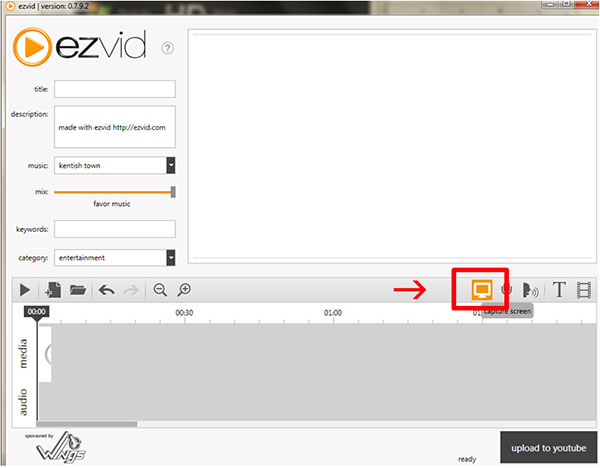
Krok 2Po zastavení záznamu bude zaznamenané video automaticky upraveno délku záznamu na jeho časové ose. Pokud k videu potřebujete přidat komentář, můžete kliknout na ikonu „nahrát hlas“.
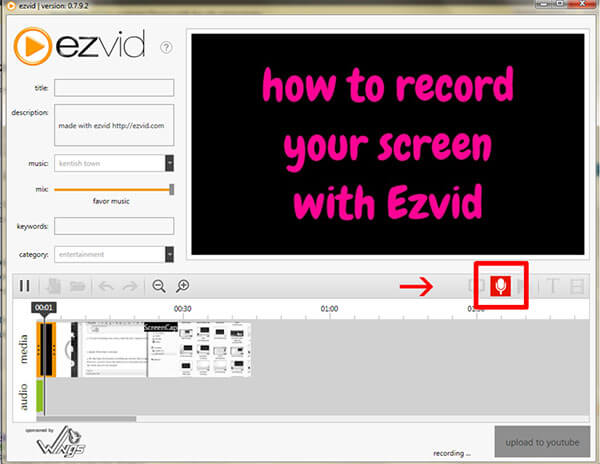
Krok 3Hudbu na pozadí můžete do svého videa přidat ze seznamu skladeb na levém postranním panelu. Video můžete také oříznout přímo na časové ose. Kromě toho jsou podporovány oříznutí videa a přidání textu a obrázků. Pokud plánujete nahrávání na YouTube, můžete do svého videa přidat název, popis a klíčová slova.
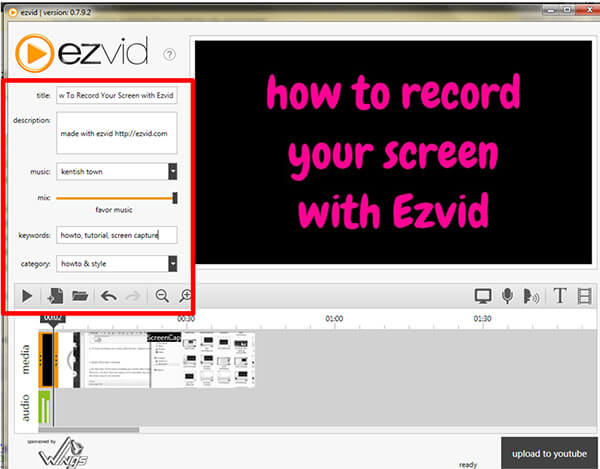
Krok 4Po úpravě si můžete video prohlédnout kliknutím na tlačítko Přehrát. Poté klikněte na „nahrát na YouTube“ a nahrajte své video na YouTube. Musíte se přihlásit k účtu YouTube a počkat, až bude video vykresleno a zpracováno. Po dokončení nahrávání se zobrazí zpráva informující o dokončení nahrávání.
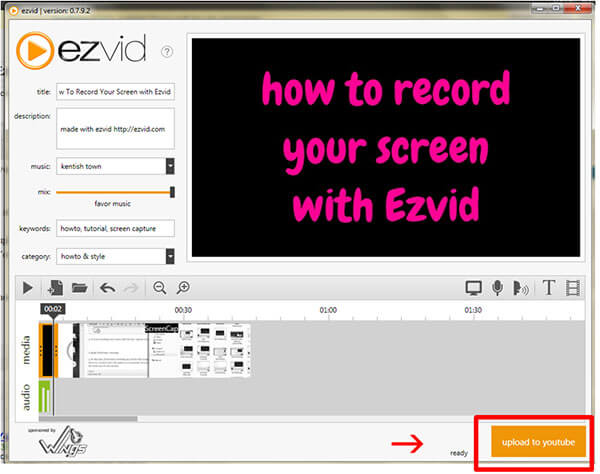
Ezvid lze použít hlavně jako videorekordér, nikoli jako video editor. A jako jeho omezení pouze ukládání videa na YouTube a nepodporování Mac OS X. Zde bychom vám rádi představili dokonalejší software pro úpravu videa - Free Video Editor které vám pomohou snadno otáčet, stříhat, ořezávat, vodoznak a převádět video a zvukové soubory ve Windows a Mac. Naučte se, jak pomocí tohoto bezplatného editoru videí snadno upravovat videa v systému Windows i Mac.
Krok 1Stáhněte a nainstalujte tento bezplatný software pro úpravu videa do počítače. Pokud používáte Mac, stáhněte si pouze verzi Mac. Chcete-li vstoupit do editačního okna, vyberte jakoukoli funkci úprav v hlavním rozhraní. Na horním panelu nástrojů můžete snadno přepnout na jiné specifické editační nástroje, aniž byste se museli vracet zpět do hlavního rozhraní.

Krok 2Pokud chcete video rozdělit, můžete na hlavním rozhraní zvolit „Základní klip“ nebo „Pokročilý klip“, protože se jedná o funkci oddělenou od ostatních funkcí úprav. Kliknutím na tlačítko „Přidat soubor“ přidáte video do tohoto programu. Video můžete rozdělit zadáním přesného času začátku a konce nebo kliknutím na tlačítko „Rozdělit“, abyste video rozdělili od okamžiku, kdy je tlačítko přehrávání zapnuto. Všechny rozdělené soubory jsou uvedeny v rozevíracím seznamu. Můžete také oříznout, vylepšit, přidat efekt a vodoznak do svého videa přepnutím do tohoto funkčního rozhraní a pokračovat v úpravách stejného videa.
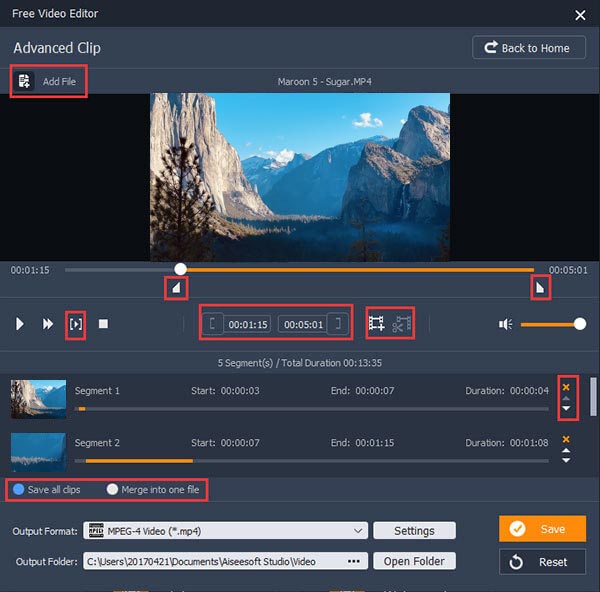
Krok 3Po úpravě klikněte na tlačítko „Uložit“ a uložte upravené video. Uložení souboru bude trvat několik minut. Po uložení klikněte na „Otevřít výstupní složku“ a můžete editované video zkontrolovat přímo v počítači.

Rychlé pochopení si můžete také prohlédnout v následující výukové příručce:


V tomto článku obecně představujeme software pro úpravy videa Ezvid a jak jej používat k úpravě videí. A také nabízíme alternativu k Ezvidovi. Doufám, že můžete snadno upravovat svá videa pomocí těchto bezplatných nástrojů pro úpravu videa. Další doporučení můžete také zanechat níže.